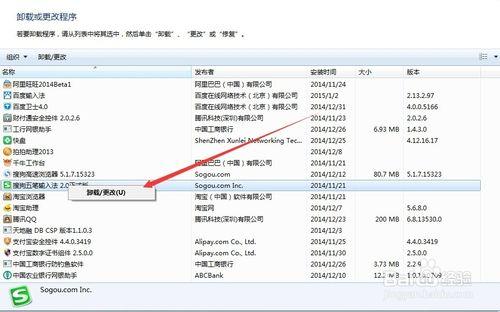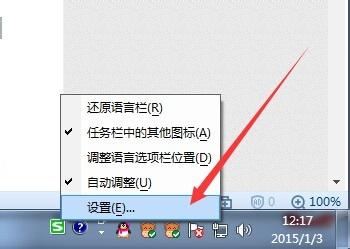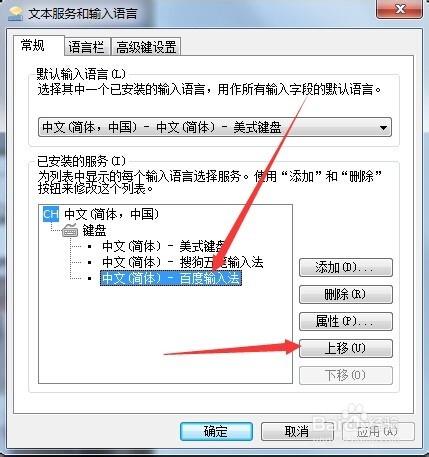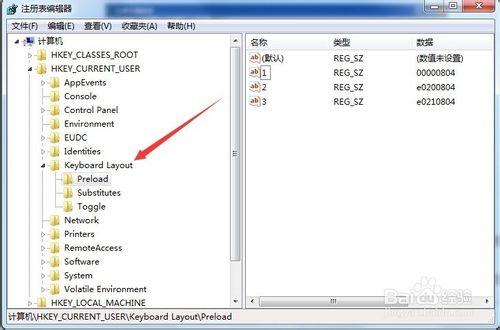一般我們的電腦中都會安裝幾種輸入法,如五筆類的,拼音類的等,我們經常習慣於使用一種輸入法,在切換輸入法的時候,還需要按幾次鍵盤快遞鍵才能夠呼叫該輸入法,是不是很麻煩啊,其實輸入法的順序是可以調整的,下面就讓筆者來教大家如何調整輸入法的順序
重新安裝輸入法:
要調整輸入法的順序,可以通過重新安裝輸入法的辦法,開啟系統的新增刪除程式,找到需要調整順序的輸入法,先將其解除安裝,然後再重新安裝,這樣其順序就變成重新安裝的先後順序了。
手動調整輸入法:
右鍵點選工作列裡的輸入法圖示,然後在彈出選單中選擇“設定”選單項
在開啟文字服務和輸入語言視窗中,選擇要調整的輸入法,然後點選右側的“上移”按鈕,這樣就把該輸入法上移一個位置,如裝有多個輸入法的話,需點選多次,直到移動到你滿意的位置即可。
登錄檔調輸入法:
我們也可以通過修改登錄檔的方法來調整輸入法順序。點選開始選單,在執行中輸入regedit回車,開啟系統的登錄檔編輯器,依次開啟HKEY_CURRENT_USER\Keyboard Layout\Preload登錄檔項
右側設定的1 2 3就是你的輸入法的順序,如果想把3的位置調整到1,那麼我們先雙擊1,把其鍵值記錄下來,然後隨便輸入一些與其它數值不重複的數,點選確定,接著雙擊3,記錄3的鍵值,然後把剛才記錄的1的鍵值輸入,最後再雙擊一次1,將其數值設定為3的鍵值。這樣就把1與3的順序調整過來了。
注意事項
修改登錄檔調整輸入法順序的方法,需要重新啟動電腦才有效